Современные продвинутые компьютеры для игр с высокой вычислительной мощью потребляют как никогда прежде много энергии. Их обладателям может быть интересно узнать, сколько именно энергии расходуется. Так вы поймёте, насколько сильно компьютер нагревается и сколько вы платите за электричество. Получить эту информацию несложно.
Программное обеспечение для измерения энергопотребления ПК
Чтобы посмотреть, сколько энергии расходуют компоненты компьютера, на этих компонентах должны быть определённые датчики и «флаги» для показывающей информацию программы. Всё это есть в процессорах и видеокартах, но в большинстве других компонентов отсутствует.
Причина в том, что мощные процессоры и видеокарты расходуют много энергии и сильно нагреваются, поэтому необходимо следить за их состоянием, чтобы они не были повреждены. Другие компоненты обычно позволяют менять напряжение или показывают температуру.
Из этого следует, что нет одной универсальной программы, которая покажет энергопотребление всего компьютера. По крайней мере, не существует подобных бесплатных программ.
Блоки питания вроде Corsair AX1500i в комплекте поставки имеют кабель для подключения к материнской плате. Это позволяет в реальном времени следить за работой блока через приложение. Такая возможность встречается нечасто и только на дорогих моделях.
В данном случае мы поговорим об энергопотреблении процессоров и видеокарт. На основе этих данных можно примерно оценить, сколько энергии потребляет компьютер в целом, причём оценить бесплатно.
Приложения для мониторинга энергопотребления процессоров
Есть множество программ для анализа энергопотребления процессоров. AMD и Intel предлагают собственные приложения, Ryzen Master и Power Gadget.
Ryzen Master работает со всеми процессорами Ryzen и Threadripper для компьютеров и ноутбуков, но не во всех доступна полная функциональность. Не должно быть проблем с индикаторами питания в разделе «Главное» в расширенном варианте отображения приложения.
Нужно посмотреть на показатели CPU и SoC Power (System-on-a-Chip). Первый описывает основную вычислительную часть процессора, а второй также показывает энергопотребление контроллера памяти и встроенного графического процессора, если он есть.
Intel Power Gadget показывает энергопотребление процессора и оперативной памяти. Это более простая программа по сравнению с программой AMD, зато она поддерживает даже процессоры 12-летней давности, такие как Core 2-го поколения.
При запуске приложения вы увидите несколько графиков в режиме реального времени. Они показывают, сколько энергии процессор забирает у материнской платы ежесекундно, тактовую частоту, температуру, нагрузку и энергопотребление оперативной памяти.
Расположение графиков нельзя менять, но можно удалять их. По умолчанию они маленькие, поэтому можно нажать правой кнопкой мыши на графике и выбрать команду Options.
Более качественным приложением для мониторинга энергопотребления процессора является HWInfo64. Оно бесплатное и показывает множество сведений о компьютере, включая данные почти с каждого датчика.
В данном случае показано потребление процессора в реальном времени. Также отображаются минимальные, максимальные и средние значения расхода энергии. При нажатии на иконку с изображением электронной таблицы в правом нижнем углу стартует запись данных, если вы хотите отследить изменения с течением времени.
HWInfo64 поддерживает большее число моделей процессоров, нежели Ryzen Master и Power Gadget. Однако, если у процессора нет нужных датчиков, приложение не сможет показать информацию. AMD и Intel по-разному называют датчики и домены питания, поэтому в зависимости от модели процессора в вашем компьютере, вы можете увидеть отличную от вышеприведённой картину.
Программы для измерения энергопотребления видеокарт
Как и процессоры, видеокарты имеют множество датчиков для измерения температуры и напряжения. На их основе можно оценить уровень расхода энергии. Некоторые производители обеспечивают флаги для драйверов, чтобы давать показатели не только графического процессора. HWInfo64 может отображать данные и от видеокарт.
В данном случае вы видите показатели старой карты MSI GeForce 550 Ti. Энергопотребление отсутствует, но у современных карт оно показывается. У карт разных производителей и разных моделей может быть разное число отображаемых параметров.
Ещё есть небольшая программа под названием GPU-Z. Разработанная TechPowerUp, она позволяет проще оценить энергопотребление. Обе программы выдают всплывающие подсказки, если навести на показатели датчиков курсор мыши. Подсказки в GPU-Z более информативные по сравнению с HWInfo64.
Если сравнивать показатели в HWInfo64 и GPU-Z, можно увидеть, что значения не полностью совпадают. Существует мало информации по поводу того, как AMD и Nvidia измеряют значение энергопотребления. Скорее всего, оценки являются приблизительными. Можно считать, что точность оценок составляет 90%, а для старых моделей видеокарт она может быть ещё ниже.
Если в компьютере нет большого количества жёстких дисков, продвинутых карт видеозахвата и прочих необязательных компонентов, на долю процессора и видеокарты будет приходиться большая часть расхода энергии.
Их энергопотребление может сильно варьироваться в зависимости от того, что вы делаете за компьютером. Зато расход энергии устройств вроде твердотельных накопителей всегда примерно одинаковый. В режиме ожидания процессор может потреблять 30 Вт, а при максимальной нагрузке до 125 Вт. Твердотельный накопитель объёмом 512 ГБ потребляет максимум 5-6 Вт. Датчики контроля энергопотребления здесь не слишком нужны.
Устройства для измерения совокупного энергопотребления компьютеров
Если вы смотрели в интернете обзоры процессоров и видеокарт, то могли видеть указание уровня энергопотребления всей тестовой системы. Этот показатель снимается устройством, которое подключается к розетке, куда подключаются и компьютер с блоком питания.
Поскольку блоки питания не могут с эффективностью в 100% преобразовывать переменный ток из розетки в постоянный ток 3,3 В, 5 В и 12 В, они потребляют энергии больше, чем отдают на компьютер. Например, если блок питания выдаёт 450 Вт, на самом деле он может брать из розетки 530 Вт.
Если вы хотите посчитать расходы на электроэнергию, аппаратный метод является лучшим. Программное обеспечение, которое показывает энергопотребление процессора и видеокарты, не даёт такой точности.
В магазинах продаётся множество измерителей мощности, стоят они обычно недорого. Выбирайте вариант с более высоким пределом силы тока по сравнению с тем, какая есть на вашем блоке питания. Например, если блок имеет мощность 650 Вт, измеритель должен выдерживать ток около 8 А.
Большинство подобных измерителей могут фиксировать общую израсходованную энергию в кВт*ч. Так вы узнаете, в какую сумму вам обходится работа за компьютером. Например, если стоимость электроэнергии у вас составляет 3 руб за кВт*ч, а компьютер потратил 4 кВт*ч, вам придётся заплатить 12 руб.
Если у вас есть технические знания и вы хотите точнее измерить энергопотребление процессора или видеокарты, необходимо оборудование профессионального уровня. Его размещают между устройством, энергопотребление которого вы измеряете, и розеткой или кабелем питания к этому устройству.
Например, модель ElmorLabs PMD-USB имеет два 8-контактных разъёма EPS для измерения мощности процессора и три 8-контактных разъёма PCIe для измерения потребления видеокарты. Они нужны главным образом тестировщикам компьютеров и сборщикам, тогда как сочетания программного обеспечения и ваттметров будет достаточно для обычных обладателей компьютеров.
Проверка правильности показателей энергопотребления
Собрав данные, не помешает проверить их достоверность. Если компьютер потребляет энергии больше или меньше, чем вы предполагали, это может свидетельствовать о неправильных настройках.
Вряд ли компьютер будет работать неправильно, если энергопотребление ниже ожидавшегося. Проблемы могут быть, если расход энергии слишком высокий.
В интернете есть калькуляторы от производителей блоков питания, которые позволяют выбирать блок в зависимости от компонентов компьютера. В них применяются значения энергопотребления по умолчанию, которые указывают в характеристиках производители компонентов. Если ввести в разные калькуляторы одинаковые компоненты, вы получите разные значения необходимой мощности. На сайте Cooler Master для одной конфигурации результат составил 561 Вт, а на сайте BeQuiet! получилось 692 Вт. Разница в 131 Вт является большой.
Рекомендуется узнать характеристики компонентов вашего компьютера и использовать их для анализа того, насколько точно вы измерили энергопотребление. AMD, Intel и Nvidia дают такие сведения, хотя найти их может быть непросто.
Зато производители материнских плат и оперативной памяти редко указывают энергопотребление своих продуктов, поскольку оно обычно невысокое. Чтобы помочь вам, ниже приведена таблица с примерами энергопотребления главных компонентов настольных компьютеров.
| Компонент | Тип | Диапазон энергопотребления, Вт |
|---|---|---|
| Верхней категории (от 10 ядер) | 30 при простое, 120-250 максимум | |
| Процессор | Средней категории (6-8 ядер) | 15 при простое, 60-150 максимум |
| Начальной категории (4-6 ядер) | 15 при простое, 60-120 максимум | |
| Верхней категории | 30 при простое, 250-400 максимум | |
| Видеокарта | Средней категории | 20 при простое, 175-220 максимум |
| Начальной категории | 20 при простое, 75-150 максимум | |
| Материнская плата | ATX | 4 при простое, 15-30 максимум |
| Micro-ATX | Mini-ITX | 2 при простое, 5-20 максимум | |
| Оперативная память | 8 ГБ DDR4/5 | 1 при простое, 5 максимум |
| SSD | M.2 NVMe drive | 0,5 при простое, 6 максимум |
| HDD | SATA 3,5 дюйма 7200rpm | 3 при простое, 8 максимум |
| Охлаждение | Корпусной вентилятор | 2-5 |
Всё вышесказанное позволяет примерно понять, чего ожидать от измерения энергопотребления. Если взять один процессор и поместить в три разные материнские платы, энергопотребление будет разное. Платы для энтузиастов разгона имеют большее энергопотребление, нежели платы для офисных компьютеров.
Сочетание правильных приложений и поиска в интернете позволит вам без проблем и достаточно точно измерить энергопотребление вашего компьютера.



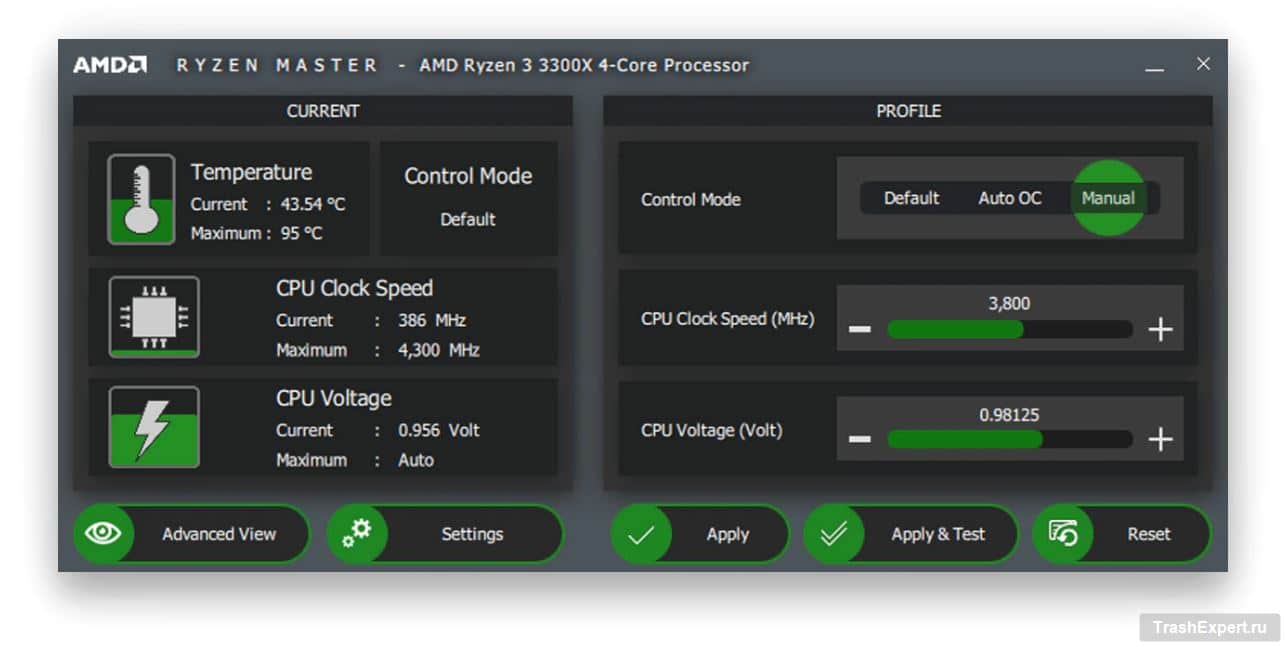
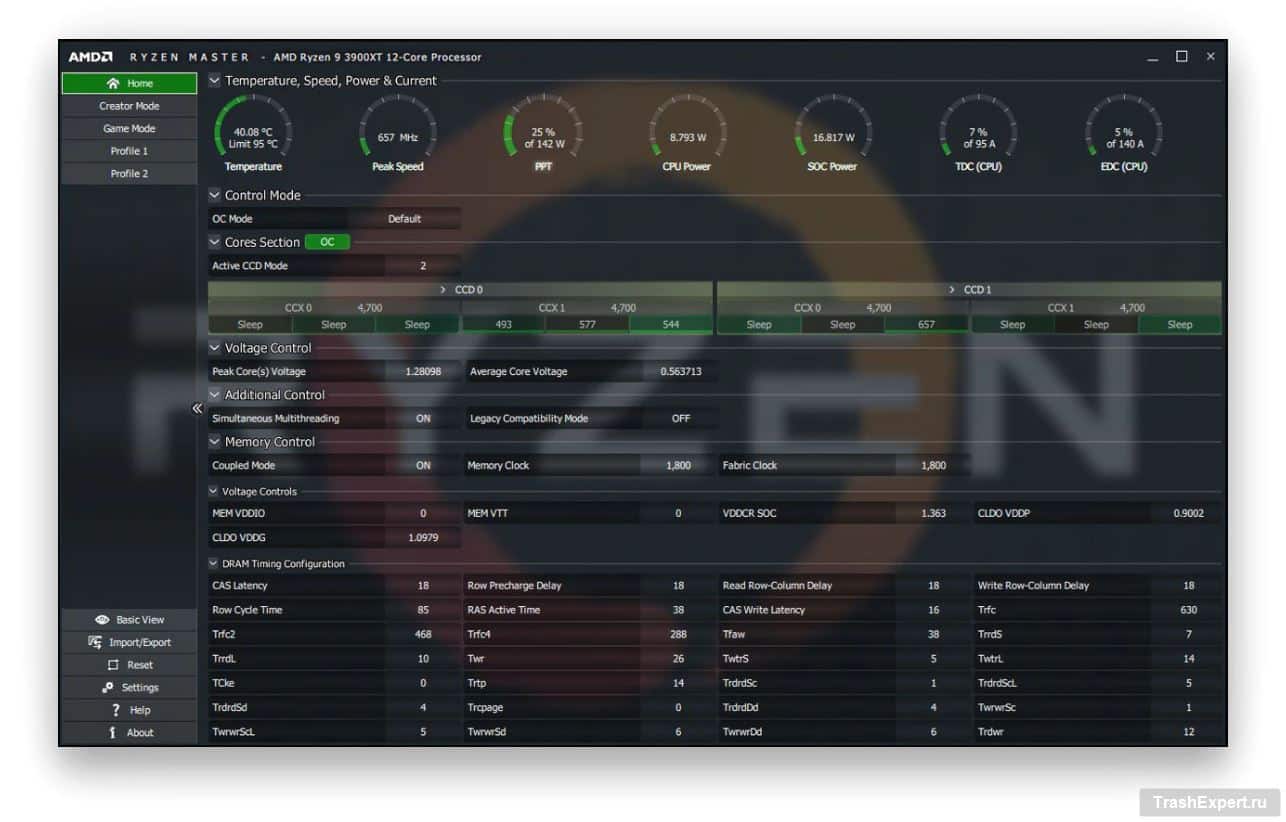
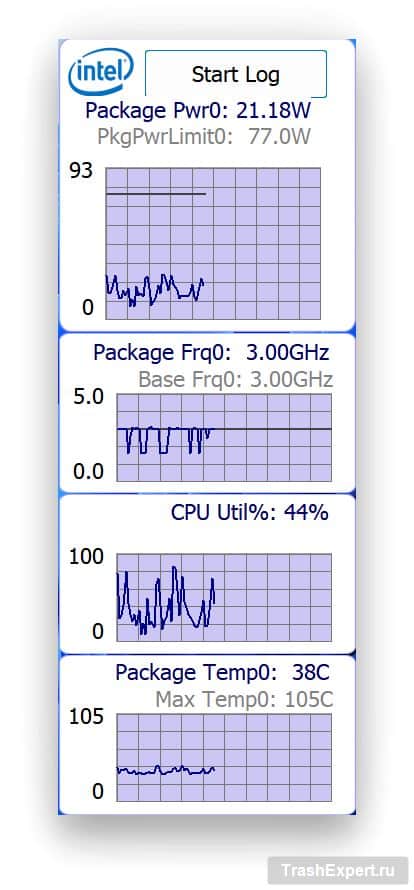
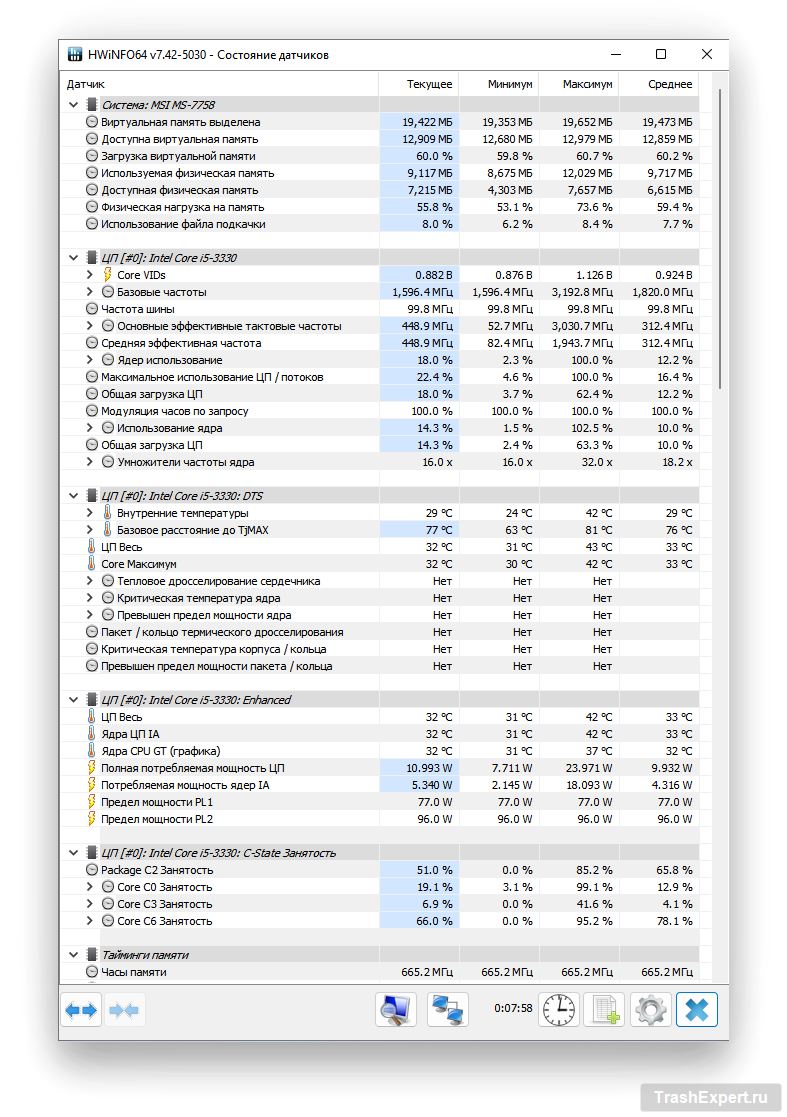
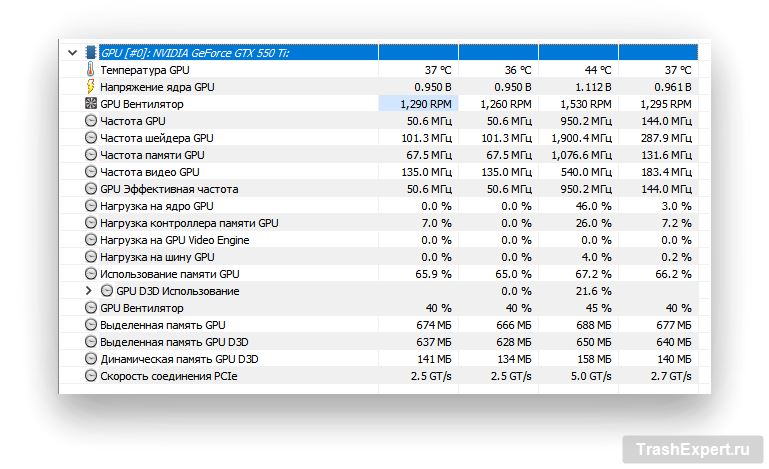
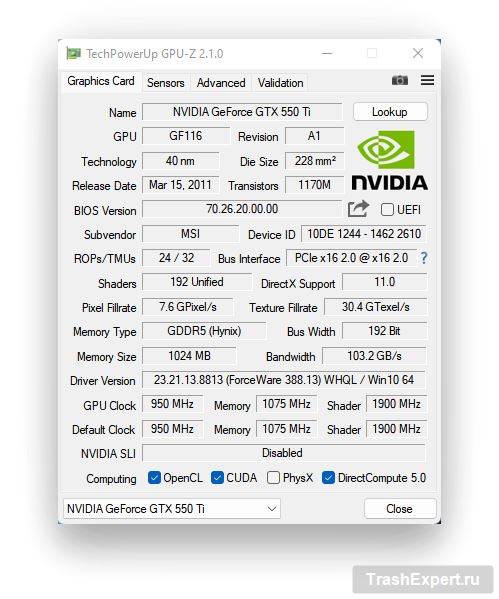

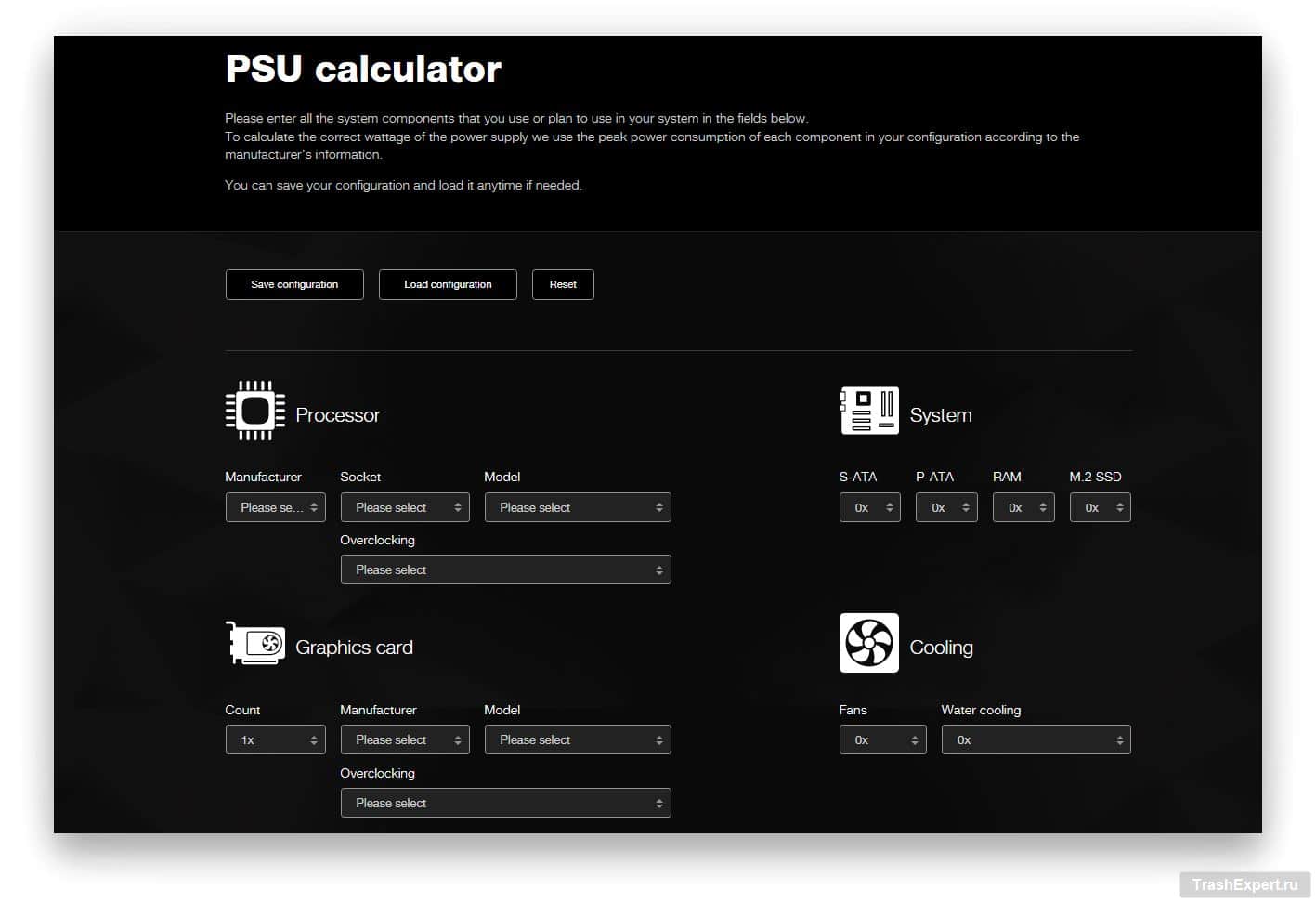
2 комментария
Спасибо за cтатью
Как вы считаете бп 500 ватт (456 по 12В) хватит на связку 1070 ti + r5 7500f?
Здравствуйте!
Для вашей системы, в состав которой входит видеокарта GTX 1070 Ti и процессор Ryzen 5 7500F, блок питания мощностью 500 Вт (с 456 Вт по линии 12В) может оказаться на пределе. GTX 1070 Ti потребляет около 180 Вт, а Ryzen 5 7500F – приблизительно 65 Вт. Учитывая остальные компоненты системы (материнская плата, ОЗУ, накопители и т.д.), реальная нагрузка может немного возрасти.
Мы рекомендуем использовать блок питания с небольшим запасом по мощности, чтобы обеспечить надежную и стабильную работу системы, что обычно составляет около 600 Вт. Это также позволит избежать потенциальных проблем при пиковых нагрузках. Если ваш блок питания качественный и имеет хорошие отзывы о стабильности и эффективности работы, он может справиться, но для большей уверенности рассмотрите вариант с более мощным блоком питания.
Если у вас возникли дополнительные вопросы, всегда рады помочь!